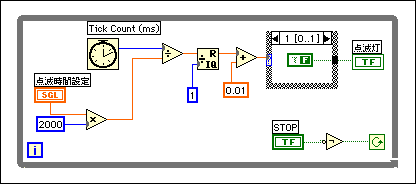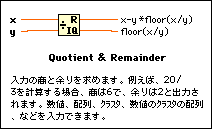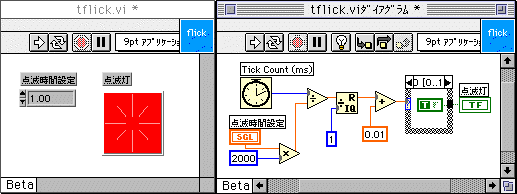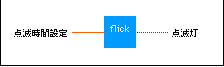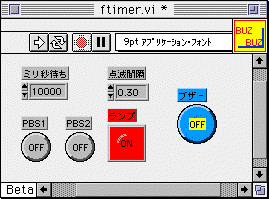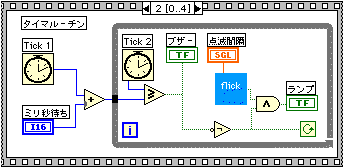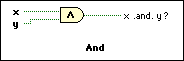CAD偱妛傇惂屼媄弍擖栧匛
LabVIEW4傊偺僶乕僕儑儞傾僢僾
1986擭偺LabVIEW1乮僀儞僞僾儕僞乯偺敪昞偐傜1990擭LabVIEW2丆1993擭LabVIEW3偲僶乕僕儑儞傾僢僾傪廳偹偰偒偨LabVIEW偑丆俉寧壓弡偵LabVIEW4乮恾1乯

偲偟偰僷儚乕傾僢僾偟偰搊応偟傑偟偨丅
媽僶乕僕儑儞偺LabVIEW3.倶傪巊梡偟偰嶌惉偟偨傾僾儕働乕僔儑儞VI(Virtual Instruments)偼丆偦偺傑傑LabVIEW4忋偱栤戣側偔幚峴偡傞偙偲偑偱偒傑偡偑丆3.倶埲慜偺LabVIEW偺傾僾儕働乕僔儑儞偼堦搙3.倶偺VI偵曄峏偟偨屻偱幚峴偡傞偙偲偵側傝傑偡丅
Macintosh斉偵偮偄偰偼丆姰慡偵PowerPC懳墳LabVIEW偲側傝傑偟偨丅偦偺偨傔丆LabVIEW2.2埲慜偵嶌惉偟偨CIN乮僐乕僪丒僀儞僞乕僼僃乕僗丒僲乕僪乯傪梡偄偨傾僾儕働乕僔儑儞偼丆PowerPC偵懳墳偡傞傛偆偵CIN偺曄峏偑昁梫偵側傝傑偡丅
儐乕僓僀儞僞乕僼僃乕僗偺夵椙
媽僶乕僕儑儞偱僾儖僟僂儞儊僯儏乕偵偁偭偨[惂屼婍]丆[娭悢]丆[僣乕儖]偼僼儘乕僥傿儞僌僷儗僢僩偵側傝傑偟偨丅
暥帤昞帵偺僾儖僟僂儞儊僯儏乕偼丆恾2
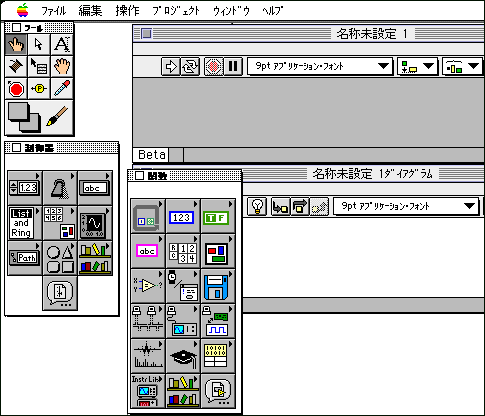
偺傾僀僐儞偑昞帵偝傟傞僷儗僢僩傊偲曄傢傝傑偟偨丅
僼儘儞僩僷僱儖傪傾僋僥傿僽偵偡傞偲丆[惂屼婍]偺儊僯儏乕偑尰傟丆僟僀傾僌儔儉傪傾僋僥傿僽偵偡傞偲[娭悢]偺僷儗僢僩偑帺摦揑偵尰傟傑偡丅
傑偨丆僷儗僢僩偐傜偦傟偧傟偺惂屼婍丆娭悢傪慖戰偡傞嵺偺僒僽儊僯儏乕偼丆嵍忋偵乽墴偟僺儞乿偑僨僓僀儞偝傟丆儅僂僗偺僪儔僢僌偱乽墴偟僺儞乿偑棫偪丆僒僽儊僯儏乕傪忢帪奐偄偰偍偔偙偲偑偱偒傞傛偆偵側傝傑偟偨丅乮恾俁乯
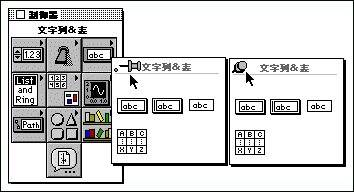
僶乕僕儑儞傾僢僾偵傛傞曄峏揰偺傎偲傫偳偑偙偺儊僯儏乕傪拞怱偲偟偨儐乕僓乕僀儞僞乕僼僃乕僗偺曄峏偱愯傔傜傟偰偄傑偡丅
擔杮岅懳墳
LabVIEW3.倶偐傜擔杮岅斉偑敪攧偝傟丆儊僯儏乕偑擔杮岅偲側傝傑偟偨偑丆崱夞偺僶乕僕儑儞傾僢僾偱偼塸岅儊僯儏乕摍偺擔杮岅傊偺曄峏偑戝暆偵峴側傢傟偰偄傑偡丅
僿儖僾僂傿儞僪僂偑恾係
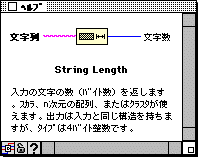
偺傛偆偵擔杮岅壔偝傟偰偄傞偺偱丆偢偄傇傫LabVIEW偺塸岅偵掞峈偑偁偭偨曽偵偼巊偄傗偡偔側傝傑偟偨丅偨偩偟丆娭悢摍偺傾僀僐儞柤偺拞偱丆擔杮岅偵側偍偡偲媡偵暘偐傝偵偔偔側傞傕偺偼塸岅偺傑傑偱偡丅
僣乕儖偺婡擻嫮壔
崱傑偱偺曇廤僣乕儖偵寁應惂屼摿桳偺僣乕儖偑捛壛偝傟偰偄傑偡丅乮恾俆乯
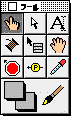
丂億僢僾傾僢僾儊僯儏乕丒僣乕儖丂丂僗僋儘乕儖丒僣乕儖
丂僽儗乕僋億僀儞僩丒僣乕儖丂丂丂丂僾儘乕僽丒僣乕儖
僇儔乕丒僣乕儖傕僌儔僼傿僢僋尵岅側偩偗偵丆師偺婡擻偑嫮壔偝傟偰偄傑偡丅
丂僇儔乕僺僢僇乕丂丂丂丂丂丂丂丂丂僇儔乕丒僣乕儖
拞偱傕丆僽儗乕僋億僀儞僩丆僾儘乕僽僣乕儖偼寁應惂屼傾僾儕働乕僔儑儞偺僨僶僢僌偵偼摿偵栶棫偪傑偡丅
僟僀傾僌儔儉拞偺儚僀儎傪偙傟傜偺僣乕儖偱僋儕僢僋偡傞偩偗偱丆幚峴拞偺僨乕僞傪妋擣偡傞偙偲偑偱偒傑偡丅
恾俇
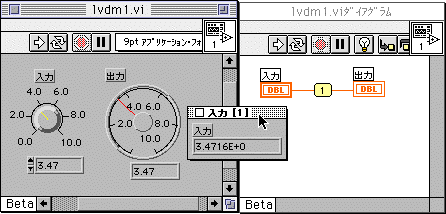
偑僾儘乕僽僣乕儖偺幚峴椺偱偡丅僟僀儎僌儔儉忋偺儚僀儎偺搑拞偱僋儕僢僋偡傞偲丆僋儕僢僋偟偨応強偵僾儘乕僽斣崋偑昞帵偝傟丆儚僀儎傪捠夁偡傞僨乕僞偑僾儘乕僽僂傿儞僪僂{擖椡[1]}偵昞帵偝傟傑偡丅
傕偪傠傫丆摨帪偵暋悢偺僾儘乕僽傪愝掕偡傞偙偲偑偱偒傑偡偟丆嶍彍偼懠偺僆僽僕僃僋僩傪嶍彍偡傞曽朄偲慡偔摨偠偱偡丅
傑偨丆傾僾儕働乕僔儑儞傪曐懚偟偰嵞幚峴偡傞偲愝掕偟偨僾儘乕僽偼儕僙僢僩偝傟徚幐偟傑偡偐傜丆僾儘乕僽偺嶍彍偵恄宱幙偵側傞昁梫偼偁傝傑偣傫丅
慻傒崬傒VI丒娭悢摍偵偮偄偰
僶乕僕儑儞傾僢僾偱嫮壔偝傟偰偄傞偺偼丆庡偵LabVIEW偺憖嶌偲僾儘僌儔儈儞僌帪偺僨僶僢僌婡擻偵娭偡傞晹暘偱偡丅Function僷儗僢僩偵偁傞慻傒崬傒VI傗娭悢偼丆傎偲傫偳偑LabVIEW3.倶偲摨偠偱偡丅傕偲傕偲LabVIEW偺娭悢丆慻傒崬傒VI偼廩幚偟偰偄偰丆LabVIEW2偐傜俁傊偺堏峴帪傕傢偢偐側曄峏偑偁偭偨偩偗偱偡丅
崱夞傕娭悢僷儗僢僩拞偺傾僀僥儉偼LabVIEW3.倶偲摨偠偱丆摿昅偡傞傛偆側娭悢偼偁傝傑偣傫丅僷儗僢僩偺拞偵僒僽僷儗僢僩傪愝偗偰擖傟巕峔憿偵側偭偨偺偱丆摉弶偺偆偪偼昁梫側VI傪扵偡偺偵偲傑偳偄傪姶偠傑偡偑丆姷傟傟偽媡偵曋棙偱偡丅乮恾俈乯
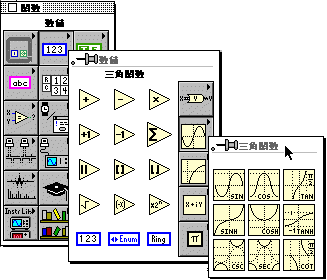
僞僀儅偵偮偄偰
僔乕働儞僗惂屼梫慺偺拞偱丆僞僀儅乮尷帪摦嶌梫慺乯偼廳梫側惂屼梫慺偺侾偮偱偡丅
壠掚偱巊傢傟偰偄傞椺偲偟偰丆栚妎傑偟帪寁丆悊斞婍丆愻戵婡偲偄偭偨椶偺惢昳偼僞僀儅傪梡偄傞戙昞揑側惢昳偱偡丅僔乕働儞僒埲慜偵偼庤姫帪寁偲尨棟揑偵偼摨堦偺儊僇僯僇儖側僞僀儅乕僗僀僢僠偑巊傢傟偰偄偨偺偱偡偑丆儅僀僐儞撪憼偺僔乕働儞僒偱偼丆撪憼僋儘僢僋偺傪僇僂儞僩偡傞偙偲偱丆僞僀儅乕偺婡擻傪幚尰偟偰偄傑偡丅
LabVIEW偱傕僐儞僺儏乕僞偺僋儘僢僋傪僇僂儞僩偡傞VI偑弨旛偝傟偰偄傑偡偐傜丆偦傟傜偺VI傪巊梡偡傞偙偲偱丆僔乕働儞僗惂屼梫慺偺侾偮偱偁傞僞僀儅乕VI偵偮偄偰峫偊偰傒傞偙偲偵偟傑偡丅
僞僀儅傪娷傓婎杮揑側儔僟乕僠儍乕僩偼恾俉
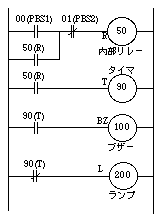
偺條偵側傝傑偡丅偙偺儔僟乕僠儍乕僩偼丆撪晹儕儗乕乮俼俆侽乯偺俀屄偺儕儗乕僗僀僢僠俆侽乮俼乯偲俀屄偺僞僀儅僗僀僢僠傪巊梡偟傑偡丅
匑墴偟儃僞儞僗僀僢僠俹俛俽1傪墴偡偙偲偱丆乮俼俆侽乯偺僗僥僢僾傪帺屓曐帩(lock up)偟丆匒儕儗乕僗僀僢僠俆侽乮俼乯偵傛偭偰丆僞僀儅俿俋侽偑ON丆匓僞僀儅僗僀僢僠俋侽乮俿乯偑摦嶌偟丆匔儔儞僾徚摂偲僽僓乕柭傝偲偄偆忬懺偑俹俛俽俀傪墴偟偰帺屓曐帩傪夝彍偡傞傑偱懕偒傑偡丅
墴偟儃僞儞僗僀僢僠丆儕儗乕丆僞僀儅偺偦傟偧傟偺惂屼梫慺偺傕偮僗僀僢僠偵偼丆惂屼梫慺偺忬懺偵崌傢偣偰摦嶌偡傞A僗僀僢僠偲偦偺媡偺摦嶌傪偡傞俛僗僀僢僠偲偑偁傝丆恾拞丆偑偦傟傜偺僗僀僢僠偵憡摉偟傑偡丅
僽僓乕VI偺嶌惉
僔儈儏儗乕僔儑儞偺偨傔偵昁梫側惂屼懳徾僽僓乕傪LabVIEW偱嶌惉偡傞偙偲偵偟傑偡丅恾9
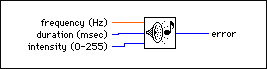
偺Beep.vi傪娭悢乛忋媺乛Beep.vi偺弴偱慖戰偟丆frequency乮廃攇悢乯丆duration乮宲懕帪娫乯丆intensity乮壒検乯僐僱僋僞偵恾侾侽
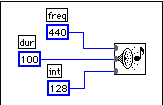
偺傛偆偵寢慄偟傑偡丅
杮椺偺応崌丆廃攇悢傪440Hz乮帪曬偺廃攇悢乯偵偟傑偟偨偑丆Beep.vi偼僔乕働儞僗傪嶌惉偡傞偲儊儘僨傿傪墘憈偝偣傞偙偲傕偱偒傞妝偟偄VI偱偡
僼儘儞僩僷僱儖偼丆僆僽僕僃僋僩傪攝抲偟偰偄傑偣傫偐傜丆恾侾侾
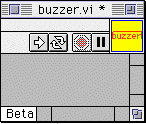
偺傛偆側塃忋嬿偺傾僀僐儞傪僨僓僀儞偡傞偩偗偱姰惉偱偡丅
LabVIEW4偱偼僆僽僕僃僋僩偺僐僱僋僞偵丆恾侾俀
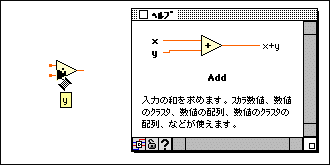
偺傛偆偵寢慄僣乕儖傪嬤偯偗傞偩偗偱丆僿儖僾僂傿儞僪僂偺僐僱僋僞偑昞帵偝傟傑偡丅僐僱僋僞扵偟偵嬯楯偟偨儐乕僓傕枮懌偱偒傞僀儞僞乕僼僃乕僗偵側傝傑偟偨丅
僼儘儞僩僷僱儖偺僨僓僀儞
恾俉偺僞僀儅傪慻傒擖傟偨儔僟乕僠儍乕僩傪LabVIEW偱嶌惉偡傞偙偲偵偟傑偡丅
僼儘儞僩僷僱儖乮恾侾俁乯
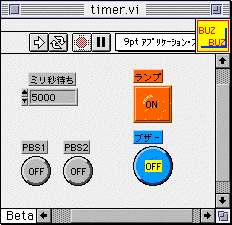
偵偼惂屼懳徾偺[俹俛俽侾]丆[俹俛俽俀]丆僞僀儅偺抶墑帪娫傪愝掕偡傞偨傔偺[儈儕昩懸偪]丆僷僀儘僢僩儔儞僾偺[儔儞僾]丆[僽僓乕]偺傾僀僥儉傪攝抲偟丆昁梫偵墳偠偰僇儔乕儕儞僌偟傑偡丅
墴偟儃僞儞僗僀僢僠[PBS]偺婡夿揑摦嶌偺愝掕偑昁梫偱偡丅僨僼僅儖僩偺摦嶌偼僩僌儖偵側偭偰偄傑偡偐傜丆恾14
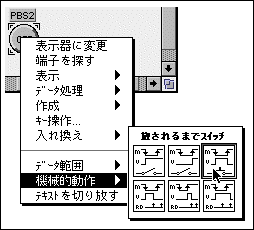
偺傛偆偵俹俛俽偺億僢僾傾僢僾儊僯儏乕偐傜[曻偝傟傞傑偱僗僀僢僠(Spring Return)]偵愝掕偟傑偡丅
儔僟乕僠儍乕僩傪VI偵
儔僟乕僠儍乕僩嶲峫偵LabVIEW僾儘僌儔儈儞僌傪弴傪捛偭偰嶌惉偟偰傒傑偡丅
匑墴偟儃僞儞僗僀僢僠俹俛俽侾傪墴偡慜偺忬嫷傪LabVIEW偱嶌惉偟傑偡丅偦偺慜偵丆杮帍1996/9寧崋偱徯夘偟偨僌儘乕僶儖曄悢G-Bool傪暋惢偟丆傾僀僐儞傪彮偟僨僓僀儞曄偊偰[R50]傪嶌惉偟偰偍偒傑偡丅
師偵丆[R50]偺帺屓曐帩夞楬傪恾侾俆
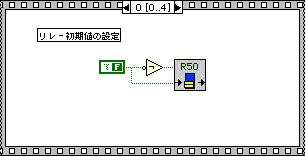
偺傛偆偵嶌惉偟傑偡丅
傑偢丅侽斣偺僔乕働儞僗偱丆[R50]偵False"0"傪曐帩偝偣丆俹俛俽侾傪墴偡埲慜偺弶婜抣偵愝掕偡傞傢偗偱偡丅
匒僔乕働儞僗侾斣偱偼丆儖乕僾偺[僞乕儈僫儖]偵恾16
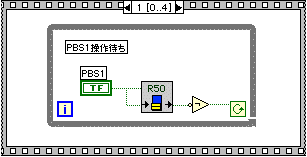
偺傛偆偵[R50]偺弌椡傪斀揮偝偣偰儚僀儎儕儞僌偟傑偡丅僔乕働儞僗侽斣偱[R50]偺弌椡偼false"0"偑曐帩偝傟偰偄傑偡偐傜丆偙偺僔乕働儞僗偱偼丆僼儘儞僩僷僱儖偺俹俛俽侾傪僋儕僢僋偡傞傑偱儖乕僾偼幚峴傪懕偗傑偡丅
俹俛俽侾傪僋儕僢僋偡傞偲丆[R50]偵true"1"偑曐帩偝傟丆[not]偱斀揮偟偨弌椡偑柍尷儖乕僾傪廔椆偝偣傑偡丅
杮椺偺応崌丆匑丆匒偺僔乕働儞僗偼丆僼儘儞僩僷僱儖忋偺僗僀僢僠擖椡憖嶌傪懸偮偨傔偺僟僀傾僌儔儉偲側偭偰偄傑偡丅
幚嵺偺惂屼婡夿偵巊梡偡傞偲偒偼丆僨僕僞儖I/O僀儞僞乕僼僃乕僗偺擖椡怣崋懸偪儖乕僠儞偲偟偰丆傑偨丆寁應婡婍偲僷僜僐儞娫偱丆GPIB摍偺僔乕働儞僗僐儅儞僪傪傗傝庢傝偡傞帪偵偼旕忢偵桳岠側僥僋僯僢僋偱偡丅
匓僔乕働儞僗俀斣乮恾侾俈乯
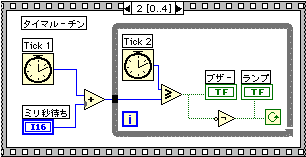
偱偼僞僀儅乕儖乕僠儞偺僟僀傾僌儔儉傪嶌惉偟偰偄傑偡丅LabVIEW僟僀傾僌儔儉偼丆嵍偐傜塃傊丆忋偐傜壓傊偺弴偱幚峴偝傟傑偡偐傜丆恾侾俉
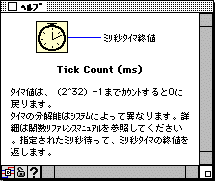
偺Tick Count (ms)傪俀屄巊梡偟丆僇僂儞僩傪斾妑偡傞偙偲偱僞僀儅乕傪幚尰偡傞偙偲偑偱偒傑偡丅
僔乕働儞僒偺僞僀儅傕僋儘僢僋僷儖僗傪僇僂儞僩偟偰怣崋傪張棟偟偰偄傑偡丅LabVIEW摨偠栶栚偺VI偲偟偰丆偙偺Tick Count.vi偑偁傞偺偱偡丅
[Tick 1]偼儖乕僾幚峴慜偵侾夞偩偗幚峴偝傟丆僼儘儞偲僷僱儖偺惂屼婍[儈儕昩懸偪]偵擖椡偝傟偨僞僀儅乕愝掕帪娫偺僇僂儞僩偲壛嶼偟偨抣傪[Tick 2]偺僇僂儞僩偑墇偊傞傑偱儖乕僾偑幚峴偝傟傑偡丅
偙偺儖乕僠儞偱梡偄偨儖乕僾丒僞乕儈僫儖傊偺寢慄偺僥僋僯僢僋偼丆僔乕働儞僗侾斣偱偺僥僋僯僢僋偲婎杮揑偵偼摨偠偩偭偨偺偱偡丅
匔僔乕働儞僗俁斣乮恾侾俋乯
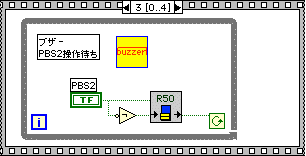
偼僽僓乕傪柭傜偟懕偗傞僟僀傾僌儔儉偱偡丅墴偟儃僞儞僗僀僢僠俹俛俽俀偐傜偺妱傝崬傒傪張棟偟偰偄傑偡丅帺屓曐帩偺VI[R50]傪巊梡偡傞偙偲偱丆摉弶偺儔僟乕僠儍乕僩偱寁夋偟偨摦嶌傪幚尰偝偣傑偡丅僽僓乕VI偵偼僐僱僋僞偺巜掕傪偟傑偣傫偱偟偨偐傜丆寢慄偡傞昁梫偼偁傝傑偣傫丅娭悢僷儗僢僩乛VI傪慖戰乛儊僯儏乕僟僀傾儘僌偐傜慖戰偟攝抲偡傞偩偗偱偡丅
匘僔乕働儞僗係斣乮恾俀侽乯
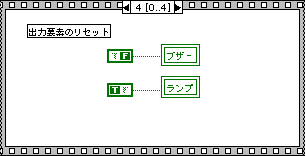
偼傾僾儕働乕僔儑儞嶌惉偺忢搮庤抜偱丆儔儞僾丆僽僓乕傾僀僥儉偺儕僙僢僩傪峴偭偰偄傑偡丅僽僓乕LED傪OFF偵丆僷僀儘僢僩儔儞僾傪ON偵偟偰僾儘僌儔儉傪廔椆偟傑偡丅
僞僀儅乕偺椶帡椺乕僼儕僢僇夞楬
帪娫偑宱偮偲丆僗僀僢僠偺ON/OFF傪峴偆僞僀儅偺椶帡椺偲偟偰僼儕僢僇乕乮孞傝曉偟揰柵乯偑偁傝傑偡丅
曕峴幰怣崋婡偺揰柵丆庬乆偺寈崘摂摍偵巊梡偟傑偡偑丆僞僀儅VI嶌惉偺帪偵巊梡偟偨Tick Count.vi偺墳梡偲側傝傑偡丅
僼儘儞僩僷僱儖偵偼丆[揰柵帪娫愝掕]傾僀僥儉丆[揰柵摍]丆[STOP]偺俁庬傪攝抲偟傑偡丅乮恾俀侾乯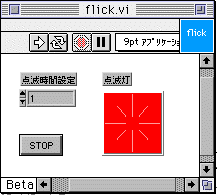 僟僀傾僌儔儉偼恾俀俀
僟僀傾僌儔儉偼恾俀俀
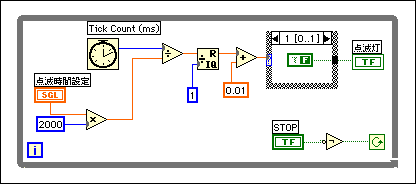
偺傛偆偵寢慄偟傑偡丅TickCount偐傜偺僇僂儞僩僨乕僞偼儈儕昩扨埵偱偡偐傜丆揰柵娫妘帪娫傪愝掕偡傞偨傔偵2000傪忔偠偰偄傑偡丅
TickCount偼巊梡偡傞僷僜僐儞偺惈擻師戞偱揰柵娫妘偑旝柇偵堎側傝傑偡偑丆偍偍傛偦侾昩娫偵1000夞偺僇僂儞僩傪峴偄傑偡丅
偙偺僇僂儞僩傪揔摉側悢抣俶偱妱傞偲丆xxxxx.yy偲偄偆悢抣偵側傝傑偡丅
偙偺梋傝傪敪惗偝偣傞VI偑恾俀俁
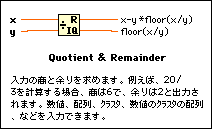
偺Quotient & Remainder.vi偱偡丅xxxxx.yy傪侾偱妱偭偨梋傝0.yy偺抣偑0.00偐傜0.50偱働乕僗僙儗僋僞偼"0",0.51偐傜0.99偱"1"偲側傝傑偡丅偙偺傑傑巊梡偡傞偲丆徚摂帪娫偺曽偑彮偟偩偗挿偔側傝傑偡偐傜丆梋傝0.yy偵0.01傪壛偊偰傗傝傑偡丅
僼儕僢僇乕傪SubVI偵
僼儕僢僇乕偵尷傜偢丆儖乕僾丒僞乕儈僫儖偵寢慄偟偨VI偼丆偦偺傑傑偱偼SubVI偲偟偰巊梡偡傞偙偲偑偱偒傑偣傫丅
偦偙偱丆儖乕僾撪偺儖乕僠儞偩偗傪SubVI偲偟丆乮恾24乯
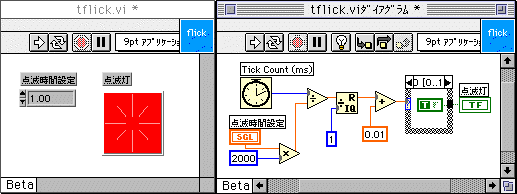
僆僽僕僃僋僩偺僐僱僋僞傪巜掕偟傑偡丅乮恾俀俆乯
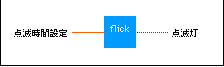
僞僀儅VI偵僼儕僢僇乕傪慻傒崬傓
僽僓乕傪柭傜偡慜偵寈崘摂傪揰柵偝偣傞傾僾儕働乕僔儑儞傪僼儕僢僇乕SubVI[tflick.vi]傪梡偄偰丆嶌惉偟傑偡丅
僼儘儞僩僷僱儖傪恾俀俇
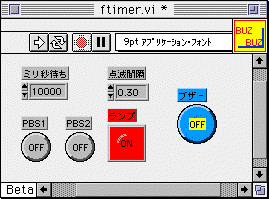
偺傛偆偵僨僓僀儞偟丆愭傎偳嶌惉偟偨僞僀儅VI偺僔乕働儞僗俀斣偵[tflick.vi]傪恾俀俈
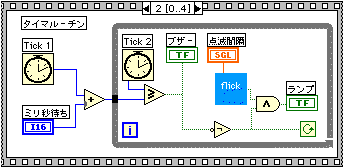
偺傛偆偵寢慄偟傑偡丅[AND]乮恾俀俉乯
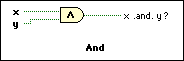
傪巊偭偰丆揰柵帪娫廔椆偲摨帪偵儔儞僾偑徚摂偡傞傛偆偵彫嵶岺傪峴偭偰偄傑偡丅
傑偲傔
慜峞偵懕偄偰丆僔乕働儞僗惂屼偺婎杮偲側傞梫慺丆僗僀僢僠丆儕儗乕丆帺屓曐帩夞楬丆僞僀儅乕傪LabVIEW偱幚尰偝偣傞曽朄偵偮偄偰峫偊偰偒傑偟偨丅
僔乕働儞僒偺儔僟乕丒僾儘僌儔儉傪嶌惉偡傞偺偵斾傋傞偲丆LabVIEW僾儘僌儔儉嶌惉偼彮乆庤悢偑偐偐傝傑偡偑丆價僕儏傾儖偱僐儞僺儏乕僞忋偱僔儈儏儗乕僩偟側偑傜幚嵺偺惂屼偑峴偊傞偲偄偆棙揰偑偁傝傑偡丅
寁應婍丆崅惈擻偺僙儞僒乕摍偺僨乕僞傪張棟偟側偑傜暋嶨側惂屼偑峴偊傞傢偗偱偡偐傜丆IC惢憿偺僂僃僴乕専嵏儔僀儞摍偺惂屼偵LabVIEW傪巊偆椺偑嵟嬤憹偊偰偄傑偡丅

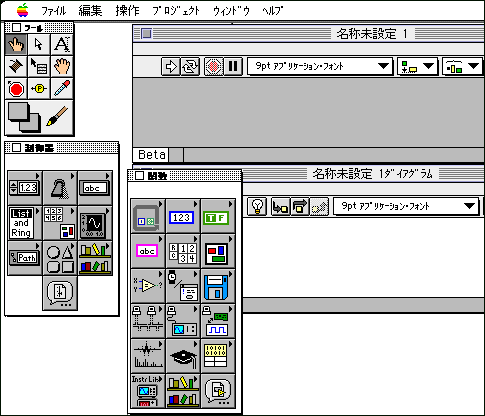
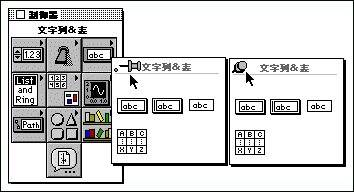
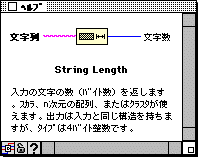
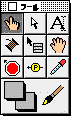
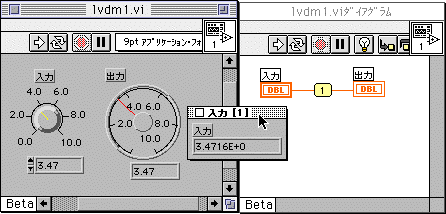
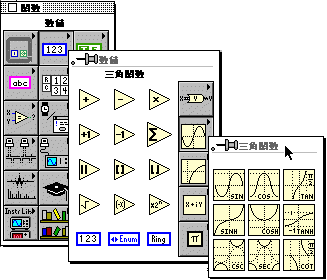
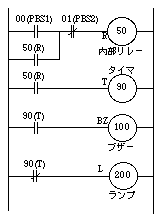
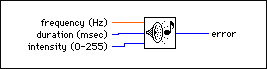
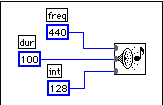
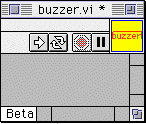
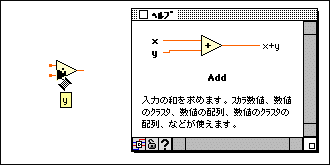
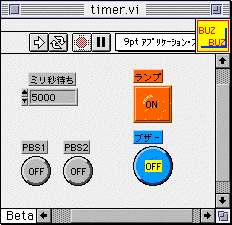
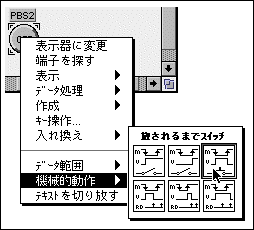
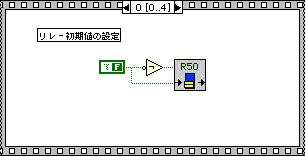
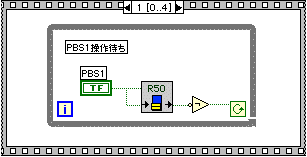
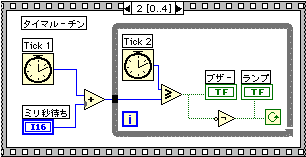
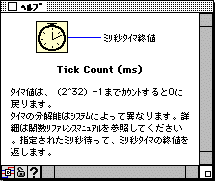
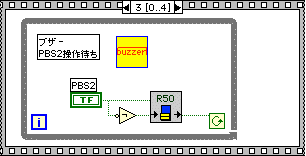
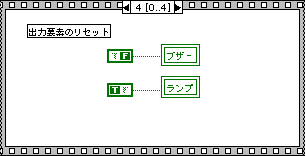
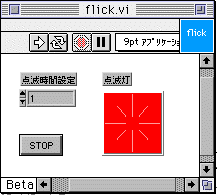 僟僀傾僌儔儉偼恾俀俀
僟僀傾僌儔儉偼恾俀俀